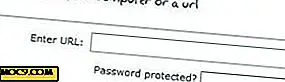अपने फोन या पीसी से पीएस 4 के लिए गेम कैसे डाउनलोड करें
आधुनिक वीडियो गेम विशाल हैं। एक गेम डाउनलोड करने की परेशानी आम तौर पर दो श्रेणियों में से एक में आती है: आपके धैर्य का परीक्षण या एक गंभीर उत्पीड़न सत्र। मध्यम इंटरनेट गति वाले लोग रॉकेट लीग को डाउनलोड करने की प्रतीक्षा करते समय घंटों तक समाप्त हो सकते हैं।
सौभाग्य से, अगर आपके पास सोनी प्लेस्टेशन 4 है, तो डाउनलोड प्रक्रिया शुरू करने के लिए आपको अपने पीएस 4 पर भौतिक रूप से बैठने की ज़रूरत नहीं है। इंटरनेट की गति के बावजूद, दूरस्थ रूप से डाउनलोड शुरू करने की क्षमता लगभग हर किसी के लिए अविश्वसनीय रूप से फायदेमंद है। सबसे अच्छा, आपको केवल आधिकारिक सोनी प्लेस्टेशन ऐप या पीसी चाहिए।

नोट : इस आलेख में उल्लिखित गेम डाउनलोड करने की प्रक्रिया केवल गेम की डिजिटल प्रतियों से संबंधित है। अगर आपके पास भौतिक प्रति है, तो आपको डाउनलोड / इंस्टॉल प्रक्रिया शुरू करने के लिए कंसोल में डिस्क को चिपकाने की आवश्यकता होगी।
अपना पीएस 4 तैयार करें
कुछ भी करने से पहले, सुनिश्चित करें कि आपका PS4 ठीक से कॉन्फ़िगर किया गया है। अपने स्मार्टफ़ोन से दूरस्थ रूप से गेम डाउनलोड करने के लिए, आपके PS4 को "रेस्ट मोड" में होना होगा। यह कंसोल की पावर सेविंग सेटिंग्स को संदर्भित करता है। आराम मोड में आपका PS4 कम बिजली ऊर्जा-बचत स्थिति में जाता है; हालांकि, यह प्लेस्टेशन सर्वर से जुड़ा हुआ है। यह इसे रिलीज़ होने के बाद स्वचालित रूप से जागने और अद्यतन, पैच इत्यादि डाउनलोड करने में सक्षम बनाता है।

बॉक्स के बाहर, बाकी मोड सभी PS4 कंसोल के लिए डिफ़ॉल्ट पावर सेटिंग है। यह मानते हुए कि आपने पावर सेटिंग्स नहीं बदली हैं, आपको जाने के लिए अच्छा होना चाहिए। यदि आपने इस सेटिंग को बदल दिया है, या बस डबल-चेक करना चाहते हैं, तो PS4 के सेटिंग मेनू पर नेविगेट करें। यहां से, "पावर सेविंग सेटिंग्स" चुनें। अंत में, "आराम मोड में उपलब्ध सुविधाओं को सेट करें" चुनें। इस चरण में आप बस यह सुनिश्चित करना चाहते हैं कि "इंटरनेट से कनेक्ट रहें" विकल्प चेक किया गया है।
सोनी प्लेस्टेशन ऐप डाउनलोड करें
अब जब आपका पीएस 4 कंसोल जाने के लिए तैयार है, तो आपको आधिकारिक सोनी प्लेस्टेशन ऐप को पकड़ने की आवश्यकता होगी। ऐप एंड्रॉइड और ऐप्पल आईओएस डिवाइस दोनों के लिए उपलब्ध है। एक बार ऐप डाउनलोड करने और इंस्टॉल करने के बाद, इसे आग लगाना। यह आपको अपने प्लेस्टेशन नेटवर्क खाते में साइन इन करने के लिए संकेत देगा। आपको उसी पीएसएन खाते का उपयोग करके ऐप में साइन इन करना होगा जिसका उपयोग आप अपने पीएस 4 कंसोल पर करते हैं। यदि आप नहीं करते हैं, तो प्रक्रिया बस काम नहीं करेगी। यदि आप एकाधिक खातों का उपयोग करते हैं, तो आप जांच सकते हैं कि आपका PS4 किस प्रकार "सेटिंग -> खाता सेटिंग्स -> साइन इन" पर जाकर उपयोग कर रहा है।
अपने फोन से अपने पीएस 4 कंसोल में गेम डाउनलोड करें

एक बार प्लेस्टेशन ऐप में साइन इन करने के बाद, ऊपर बाईं ओर प्लेस्टेशन स्टोर आइकन पर टैप करें। यहां आप डाउनलोड करने के लिए गेम खोज सकते हैं। एक बार जब आप जिस चीज को ढूंढ रहे हैं उसे ढूंढने के बाद, "कार्ट में जोड़ें" बटन दबाएं। ध्यान रखें कि यदि गेम मुफ़्त नहीं है कि आपके पीएसएन खाते से जुड़ी भुगतान विधि से शुल्क लिया जाएगा।

चेक आउट करने के बाद, "आपके पीएस 4 पर डाउनलोड करें" लेबल वाला एक बटन आपकी नई खरीदी गई सामग्री के बगल में दिखाई देगा। उस बटन पर टैप करने से आपके पीएसएन खाते से जुड़े PS4 कंसोल पर गेम स्वचालित रूप से डाउनलोड हो जाएगा।
![]()
यदि आप अपना दिमाग बदलना चाहते हैं, तो आप ऐप के माध्यम से भी डाउनलोड रद्द कर सकते हैं। बस अपने खाता आइकन पर टैप करें और "कतार डाउनलोड करें" का चयन करें। डाउनलोड रद्द करने के लिए, शीर्षक के बगल में "एक्स" पर टैप करें।
एक ब्राउज़र के लिए अपने PS4 कंसोल के लिए खेल डाउनलोड करें
यदि आप कई डाउनलोड करने योग्य खिताबों को ब्राउज़ करना चाहते हैं तो प्लेस्टेशन स्टोर एक बड़ी स्क्रीन पर उपलब्ध है, तो आप भाग्यशाली हैं। किसी भी वेब ब्राउज़र को सोनी प्लेस्टेशन वेबसाइट पर इंगित करें। साइन-इन बटन पर क्लिक करें और दिखाई देने वाली पॉप-अप विंडो में अपने पीएसएन प्रमाण-पत्र दर्ज करें। ऐप के साथ, आपको PS4 कंसोल से जुड़े पीएसएन खाते का उपयोग करके साइन इन करना होगा, जिसमें आप गेम डाउनलोड करना चाहते हैं।

एक बार साइन इन करने के बाद, प्रक्रिया ऐप के समान ही है। गेम के माध्यम से ब्राउज़ करें, अपनी पसंद के किसी को ढूंढें और इसे अपने कार्ट में जोड़ें। चेक आउट करने के बाद, आप "अपने पीएस 4 पर डाउनलोड करें" बटन पर क्लिक करके अपने PS4 को दूरस्थ रूप से गेम डाउनलोड कर सकते हैं।
क्या आपने पहले रिमोट डाउनलोडिंग सुविधा का उपयोग किया है? यदि हां, तो क्या आपको यह उपयोगी लगता है? गेम, अपडेट, पैच इत्यादि डाउनलोड करने पर आपकी राय क्या है? नीचे टिप्पणी करके हमें बताएं!